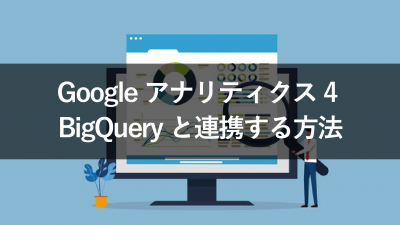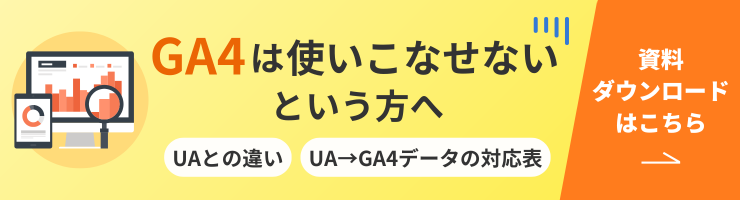【寄稿】知ってる人は知っているGoogleアナリティクスの基本設定~ビュー編~
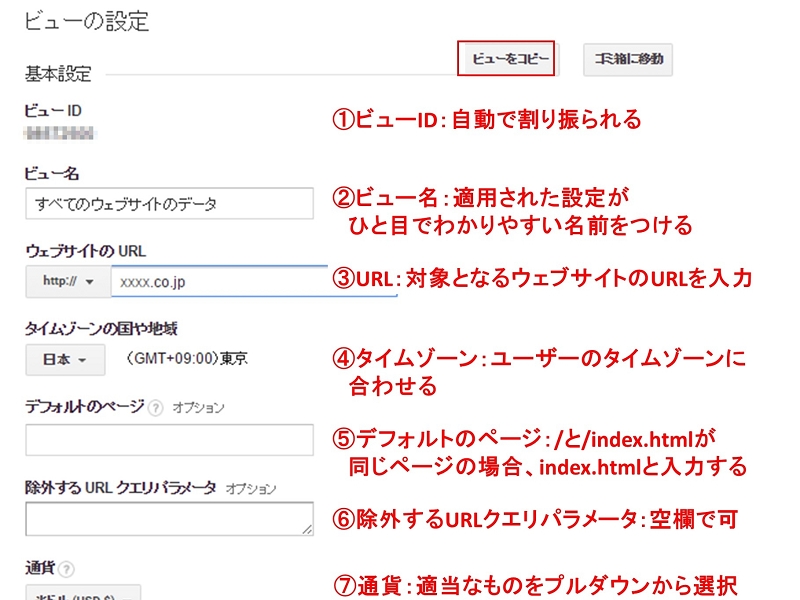
※本記事は、2016年公開当時の情報を基にした記事です。」
こんにちは、グラシズの土谷です。
Google アナリティクスやヒートマップによる定量分析と、ユーザーテストの定性分析による定量・定性両アプローチからのサイト改善を得意としているアクセス解析コンサルティング会社を経営しています。
主にECサイト事業者様や総合代理店様案件のサイト改善のご支援をさせていただいています。
今回は、Googleアナリティクスの3階層目にあたる「ビュー」設定について詳述します。
本記事ではユニバーサルアナリティクス(UA)の情報を解説していますが、UAは2023年7月1日をもって利用できなります。
後継のGA4の情報については「サクッと分かる!Googleアナリティクス4」資料をご確認ください!
ビューの初期設定における考え方
"ビュー"は、Googleアナリティクスでアクセス状況のレポートを閲覧する最も基本となる機能です。
アカウント設定画面のビュー列で管理できる項目の中で、初期設定で抑えるべき項目は以下の3つです。
- ビュー設定
- 目標
- フィルタ
これに加え、ECサイトであれば「eコマースの設定」を行うことを推奨します。
※別途、ウェブサイトにeコマースタグの設置が必要です。本記事では、割愛させていただきます。
その他の項目としては、多数の広告を出稿している場合にカスタムチャネルグループをカスタマイズしたりなどはありますが、一旦はこの3つを抑えていれば良いと思います。

推奨するビュー作成方法
ビューは目的毎にデータを絞り込み、必要な分析を行いやすい状況を作るため、フィルタの有無・デバイス別・目標別等に分けて作成します。今回は例として、デバイス別にビューを分け「全デバイス」「PC」「スマホ」の3つのビューを作成します。全てのビューに正しい設定を施すため、以下の手順での作業を推奨しています。
①デフォルトビューをコピーする ・・・ バックアップ用として設定を一切変更していないデフォルトビューを残す
②全てのビューにおいて共通する設定を完了させる ・・・ 複数のビューへ同じ作業を繰り返す愚行を避けるためと、設定漏れを防ぐため
③ビュー毎に適切なフィルタ、目標を設定する
\UA終了迫る!GA4導入がまだの人は本資料を先にチェック!/
ビュー設定
ビュー設定を開くと、以下の画面が表示されます。最初に画面右上のビューのコピーを選択し、以下の設定を進めます。
※ちなみに、1つのプロパティで作成できるビューの上限は25個までとなります。

ビュー名
Googleアナリティクスのプロパティ配下の分析レポートを表示する際の名前となります。複数のビューを作成する場合は、どのフィルタ、設定が適用され、いつ作成されたビューなのかひと目で判別できるようわかりやすい名前を付けてください。 例)【デバイス名】アクセス解析用ビュー(日付)
ウェブサイトのURL
分析の対象とするウェブサイトのURLを正しく入力します。サイト全体が暗号化(SSL化)されている場合は、プルダウンからhttps://を選んでください。
また、入力したURLの末尾には「/(スラッシュ)」を入れないことを推奨します。
推奨 :http://xxxx.co.jp
非推奨:http://xxxx.co.jp/
タイムゾーン
ユーザーのタイムゾーンに合わせて設定します。国内ユーザー向けのウェブサイトであれば日本を選択します。
デフォルトのページ
トップページのURLが、"/"、"/index.html"のように複数存在する場合にこの項目を使用します。
この場合、デフォルトのページには"index.html"と入力します。これにより、トップページはGAのレポート上で"/"と"/index.html"が、"index.html"に統一されて計測されるようになります。
除外するURLクエリパラメータ
GAはページをURL単位で計測します。ECサイトのようにURLに動的なトランザクションIDが付与されることで、同じページにも関わらず異なるページとして計測されてしまいます。このようなサイトについては、計測上不要なゴミ(パラメータ)を除外することが求められます。
通貨
国内であれば、デフォルトの米ドルから、日本円に変更します。

ボットのフィルタリング
一部のスパムリファラーを除外してくれるため、基本的にチェックを入れましょう。ただし100%除外できるわけではないため、必要に応じてフィルタやアドバンスセグメントで除外する必要があります。
サイト内検索のトラッキング
Webサイトにサイト内検索機能を設けている場合に利用します。
この機能は、サイト訪問ユーザーが目的の情報を得ようとわざわざ検索行動をおこなっている際のキーワードが取得できます。
これがどういう意味がわかりますよね?
ユーザーの欲求や不満と言った強い感情の表れです。このキーワードからサイトをどのように改善すべきかの方針を立てることができます。
クエリパラメーター
サイト内検索のトラッキングをONにしただけでは、サイト内検索機能は正しく動作しません。
サイト内検索を実行し、URLバーに検索したキーワードを"=(イコール)"で繋いでいる左辺のパラメータを設定します。
以下の例では、「s」をクエリパラメータとして登録します。
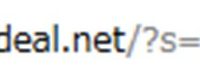
サイト内検索のカテゴリ
基本はオフで問題ありません。
目標
コンバージョン計測、およびかご落ち分析をするために必要となります。1つのビューで設定できる目標は20個までです。
目標の種類について
以下のように、Googleアナリティクスでは様々なアクションを目標として設定可能です。今回は問い合わせ(サンクスページへの到達)を例に解説します。

目標設定で問い合わせを選び、続行をクリックすると以下の画面になります。

名前
レポートに表示される目標の名前となります。1つのビューで複数の目標を設定する場合は、どの目標なのかひと目で判別できるようわかりやすい名前を付けてください。 例)資料請求・申込み完了
目標スロットID
特に変更する必要はないと思います。一度目標を作成すると、後から変更はできません。
タイプ
目標の種類に応じて設定します。今回は問い合わせ完了(サンクスページへの到達)であるため、到達ページを選択します。
目標の説明を入力し、続行をクリックすると以下の画面になります。

到達ページ
プルタブからURLの記述方法を選択し、サンクスページのURL のドメインアドレスから後ろの部分を入力します。URLの記述方法について、補足を後述します。
〇正:/thanks.html
☓誤:http://xxxx.co.jp/thanks.html
値
コンバージョンに金額を割り当てることができます。ユーザーが目標を達成するたびにその金額が加算され、合計額が目標値としてレポートに表示されます。
この金額は、行動-サマリー-すべてのページ で表示される「ページの価値」に影響し、コンバージョンに貢献しているページはどのページか?を判別するといった観点で利用できます。
目標到達プロセス
かご落ち分析をする上で必須となる設定です。ステップの名前とURLを入力します。各ステップのURLは到達ページ同様、URL のドメイン アドレスから後ろの部分を入力します。
目標到達プロセスを活用したかご落ち分析の事例は、以下の記事をご覧ください。
補足:目標のURL記述方法の例
例)http://XXXXX.com/contact/thanks.html
正規表現:^/contact/thanks.*
先頭が一致:/contact/thanks
等しい:/contact/thanks.html
正規表現に設定した場合、目標到達プロセスの各ステップのURLを指定する「スクリーン / ページ」も正規表現で記述する必要があります。
フィルタ
アカウント編にて予め作成したフィルタを、ビューに応じて適用します。ビューを適用するためにはアカウントを管理・編集する権限のあるユーザーである必要があります。
フィルタ設定については以下の記事をご覧ください。
最低限お願いしたいこと
これまで4回に分けてGoogleアナリティクスの初期設定方法についていろいろお伝えしてきましたが、最低限2つだけ約束してください。
確実にお願いしたいのは、
本記事でご紹介した「目標」設定。
そして、GAのトラッキングコードを確実に全てのページへ設定する。
の2つです。
この2つが設定されていないと分析しようにもどうにもこうにも分析できません。
「いやいや、これぐらい設定してるよ。」と思われる方も多いと思いますが、
- 目標設定を設定したつもりでも、設定をミスしてきちんと計測されていない。
- GAのトラッキングコードが一部のページで設置されていない、LP改修を実施したらタグが外れている、
なんてことは本当にびっくりするぐらいよくあります。
正しい判断は、正しい情報と正しい分析の上にはじめて成立します。
この記事が皆様の正しい意思決定を導く一助になれば幸いです。
グラシズ 土谷武史
Googleアナリティクス4(GA4)何から始めたいいかわからない方へ 本資料では、GA4の導入や移行で最低限押さえておくべきポイントを解説しています。2023年7月1日以降、Googleアナリティクス(ユニバーサルアナリティクス)がいつ見れなくなるかわかりません。急に困らないよう、資料の内容を参考にGA4の設定をしましょう!
関連記事